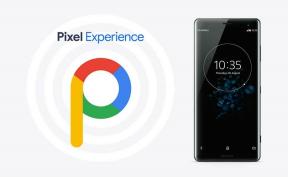Age of Empires 3 javítás
Játékok / / August 05, 2021
Hirdetések
Age of Empires 3: A Definitive Edition játékosai szó szerint több problémát és hibát kapnak a megjelenés után. Bár a játék új a piacon, a jól ismert franchise egy hibás kiadással érkezik, és különösen a PC-s verzióhoz. A Steam-játékosok rengeteg olyan problémával találkoznak, mint az indítás összeomlása, késések, fekete képernyő-probléma, zárolt FPS-szám, a játék nem indítása és még sok más. Eközben az Age of Empires 3 emellett akadozik a Dadogás, a D3D11 Error és a dll Hiányzó probléma is, amelyet a lehető leghamarabb meg kell oldani.
Tehát, ha Ön is közéjük tartozik, és sokat érintenek ezek a problémák, akkor a hiba elhárításához olvassa el az alábbi hibaelhárítási útmutatót. Most anélkül, hogy további időt pazarolnánk, térjünk át az alábbi lehetséges megoldásokra.
Tartalomjegyzék
-
1 A birodalmak kora 3 javítás | Dadogás, D3D11 hiba és dll hiányzó probléma
- 1.1 1. A dadogás kijavításának lépései:
- 1.2 2. A D3D11 hiba elhárításának lépései:
- 1.3 3. A hiányzó hiba elhárításának lépései:
A birodalmak kora 3 javítás | Dadogás, D3D11 hiba és dll hiányzó probléma
Azok, akiknél a lemaradás vagy az indítás összeomlik, vagy a játék, nem indítanak kapcsolódó problémákat az Age of Empires kapcsán III: A Definitive Edition játék PC-s verzióval megnézheti az Age of Empires III: Definitive Edition összes információját és útmutatóját útmutatók itt.

Hirdetések
1. A dadogás kijavításának lépései:
- Győződjön meg arról, hogy a Windows buildje és a GPU illesztőprogramjai naprakészek.
- A Ctrl + Shift + Esc billentyűk megnyomásával nyissa meg a Feladatkezelő> Folyamatok lapot> Itt több olyan hátteret láthat, amelyek olyan szolgáltatásokat vagy alkalmazásokat futtatnak, amelyek nagyobb CPU / memóriát fogyasztanak. Válassza ki és fejezze be egyesével azokat a feladatokat, amelyek használata nagyobb.
- Indítsa el a játékot> Lépjen a beállítások menübe> A játékon belüli V-Sync letiltása és zárja be a játékot. Ezután nyissa meg az Nvidia Vezérlőpult> 3D-beállítások kezelése> Programbeállítások> Válassza az Age of Empires III: Definitive Edition játékot, és hajtsa végre a következő módosításokat:
- Energiagazdálkodás - preferálja a maximális teljesítményt
- Árnyékoló gyorsítótár - be (SSD esetén nem)
- Textúraszűrés - Minőségtől nagy teljesítményig
- Függőleges szinkron - be
- Alkalmazza a módosításokat, és indítsa újra a számítógépet.
2. A D3D11 hiba elhárításának lépései:
Ebben az esetben a következő hibaüzenetet kapja az Age of Empires III: Definitive Edition játék elindításakor, majd nézze meg az alábbi lehetséges megoldásokat:
HIBA
D3D11 hiba történt, és a játékot le kell állítani. Ellenőrizze, hogy a grafikus illesztőprogramok naprakészek-e. (HRESULT: -2005270523)
- Először mindig próbálja frissíteni a Windows build és grafikus illesztőprogramjait a számítógépén.
- Eltávolíthatja és újratelepítheti a grafikus illesztőprogramokat is (ha már frissítve vannak a legújabb verzióra).
- Győződjön meg róla, hogy a játék futtatásához a dedikált grafikus kártyát választotta-e vagy sem. Ezt megteheti az Nvidia Vezérlőpult> 3D-beállítások kezelése> Programbeállítások> Válassza ki a játékot> Válassza ki a „Nagy teljesítményű Nvidia processzor” lehetőséget a „preferált grafika” opcióból.
- Míg az AMD GPU kártya felhasználói az AMD Radeon Settings> Preferences> Additional Settings> Power> menüpontba léphetnek Váltható grafikus alkalmazásbeállítások> Válassza ki a játékot> Válassza a „High-Performance profile” lehetőséget a Grafikából Beállítások.
- Ezenkívül, ha laptopon játszik, az csak azt a belső GPU-t használja, amely nem biztos, hogy elég nagy ahhoz, hogy ilyen játékokat kezeljen.
3. A hiányzó hiba elhárításának lépései:
Úgy tűnik, hogy rengeteg Age of Empires III: Definitive Edition PC-lejátszót tapasztal ‘Api-ms-win-crt-heap-l1-1-0.dll hiányzik’ az indítás összeomlásával együtt. Ha téged is érint ez a hiba, akkor ne aggódj, mivel a megoldás meglehetősen egyszerű.
- Egyszerűen lépjen a Microsoft hivatalos webhelyére, és töltse le a Microsoft Visual C ++ terjeszthető csomag a Windows rendszeréhez. (Töltse le a rendszer verziójának megfelelően: x86 / x64 / ARM64, amely a számítógép rendszer tulajdonságaiból ellenőrizhető)
- A letöltés után futtassa a csomag telepítőjét rendszergazdaként, és a képernyőn megjelenő utasítások végrehajtásával fejezze be a telepítési folyamatot.
- Végül indítsa újra a számítógépet, és próbálja meg újra futtatni a játékot.
Ez az, srácok. Feltételezzük, hogy ez az útmutató hasznos volt az Ön számára. További segítségért az alábbiakban teheti meg észrevételeit.
Subodh nagyon szeret tartalmat írni, legyen szó technikával kapcsolatos vagy más jellegűekről. Miután egy évig írt a tech blogon, lelkesedni kezd érte. Szereti a játékot és a zenehallgatást. A blogoláson kívül függőséget okoz a játék PC-k összeépítésében és az okostelefon szivárgásában.